Как да деинсталирате нежелани приложения в Windows 10 с O&O AppBuster
AppBuster е добро приложение, което да използвате, ако искате да възстановите загубеното пространство за съхранение и да подобрите цялостната производителност на вашата Windows 10 система. AppBuster има за цел да предложи цялостно решение за деинсталиране на приложения за Windows 10(uninstalling Windows 10 apps) . Повечето от нас имат лошия навик да инсталират множество приложения и след това да забравят за това. Тези безполезни приложения са склонни да раздуват операционната система и в крайна сметка забавят вашия Windows 10. Решението за това е много просто. Всичко, което трябва да направите, е да деинсталирате приложенията.
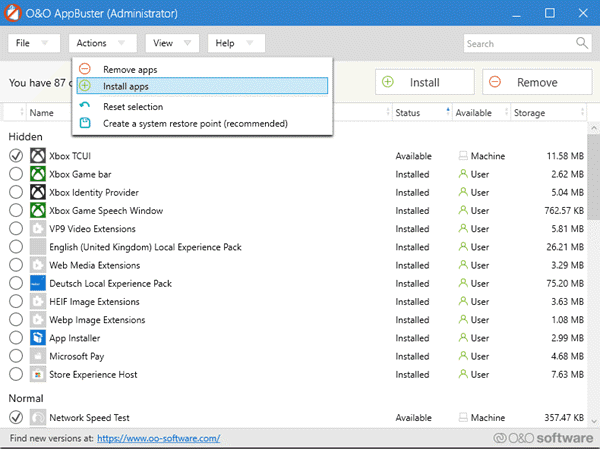
Деинсталирайте нежелани приложения в Windows 10
Въпреки че можете да деинсталирате повечето от приложенията от менюто с настройки на Windows , същото не важи за скрити, предварително инсталирани или нежелани приложения на Windows 10 . Както може би вече сте забелязали, Microsoft има множество пакети в приложения с операционната система. Приложения като това в крайна сметка консумират място и забавят компютъра ви, независимо дали ви харесва или не.
O& O AppBuster е безплатен инструмент за Windows 10 , който сканира вашия компютър и открива всички инсталирани приложения. За разлика от други програми, безплатната програма за премахване на приложения също открива скрити приложения и показва същите на таблото. Приложението показва програмата заедно с версията на приложението и местоположението.
Сканирането отнема известно време и след като бъде направено, AppBuster показва всички приложения заедно с местоположението. O&O също така ви позволява да създадете точка за възстановяване, така че да сте покрити за всеки случай. Бях изненадан, когато AppBuster ми показа куп приложения, за които не знаех.
Приложения(Apps) като Skype , Xbox Game Bar и дори Microsoft Play заеха значително място и накрая успях да се отърва от тях. Интересното е, че приложението предлага и функционалност, която ви позволява да възстановите случайно изтрити приложения.
Опитах функцията за преинсталиране и тя работи безупречно. В този момент си струва да се спомене, че AppBuster все още показва системни(System) и рамкови(Framework) приложения, които не могат да бъдат деинсталирани.
O&O AppBuster безплатно изтегляне
Използвал съм шепа програма за деинсталиране на приложения в миналото. O& O AppBuster е безплатен и е доста ефективен в това, което прави. Приложението ви позволява да деинсталирате всички безполезни приложения и да възстановите изгубеното място за съхранение. Освен това приложението е преносимо и не забавя вашата система. Можете да изтеглите O& O AppBuster от официалния уебсайт(official website) .
Related posts
PicsArt предлага персонализирани стикери и ексклузивно 3D редактиране на Windows 10
Топ 3 приложения на Reddit за Windows 10, които се предлагат в Windows Store
Fotor: безплатно приложение за редактиране на изображения за Windows 10
Fresh Paint за Windows 10 е лесно за използване приложение за рисуване на Microsoft Store
Unigram е клиент на Telegram за компютър с Windows 10
Полезното приложение на Office в Windows 10 е едно от най-използваните приложения
Най-добрите безплатни приложения Compass за Windows 10
Най-добрите безплатни приложения за бял шум за Windows 10
Софтуерът за сигурност блокира отварянето на приложението UWP в Windows 10
Приложение Time Lapse Creator за Windows 10 от Microsoft Store
Подайте своите данъци лесно с приложението TurboTax за Windows 10
Най-добрите безплатни приложения за йога за Windows 10 за начинаещи
Как да отворите приложението за сканиране на компютър с Windows 10 и да сканирате документ
Как да нулирате приложенията на Microsoft Store с помощта на PowerShell в Windows 10
Как да добавите клавиатура Hinglish към компютър с Windows 10
Грешка 0x80004005 при възпроизвеждане на музика в Groove Music в Windows 10
Деинсталираните приложения се връщат и продължават да се връщат след рестартиране в Windows 10
Изтеглете приложението Adobe Reader за Windows 10 от Microsoft Store
Най-добрите приложения за оптимизация на компютър за Windows 10 в Microsoft Store.
Как да създадете свои собствени емоджи в Windows 10 с помощта на приложението Moji Maker
